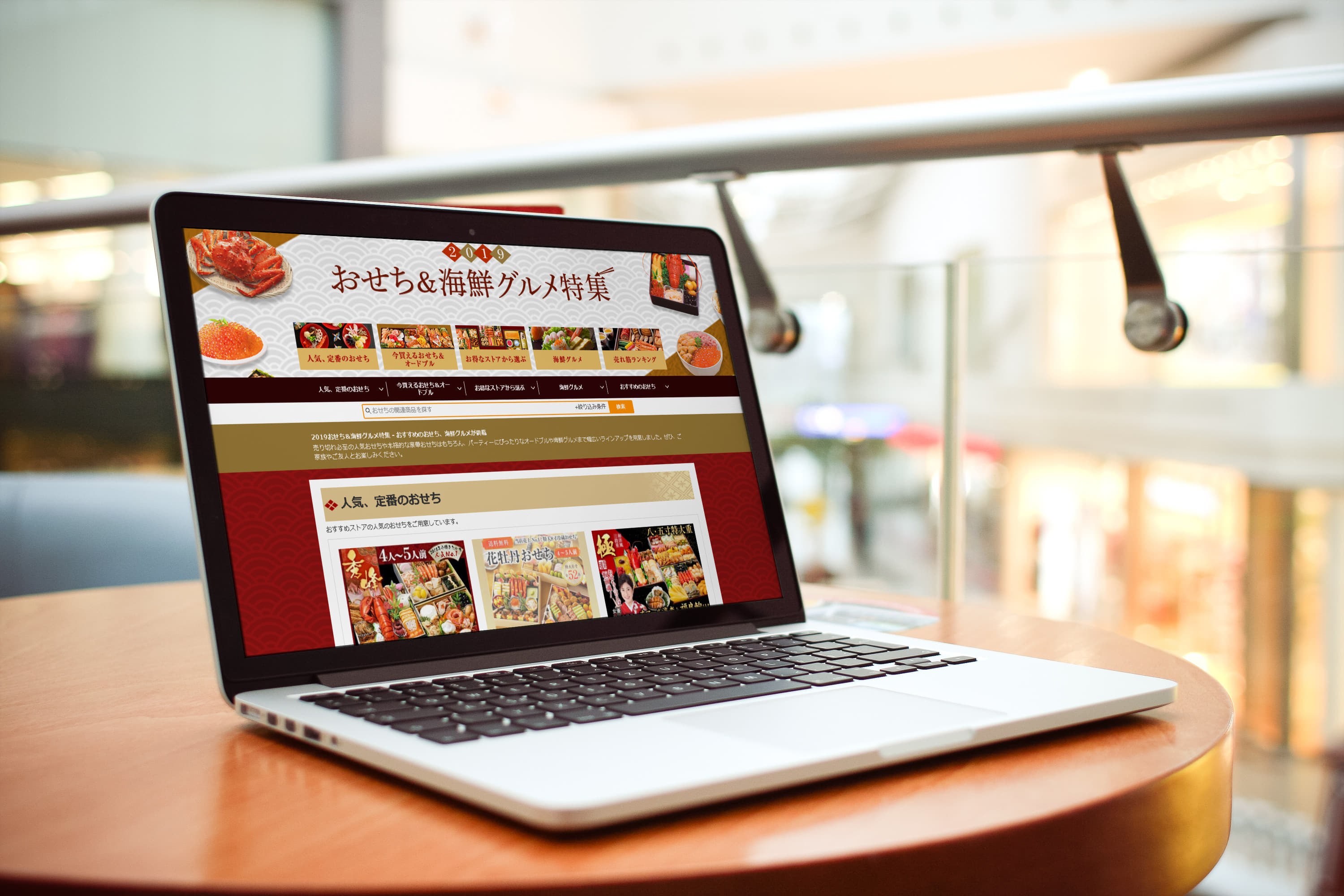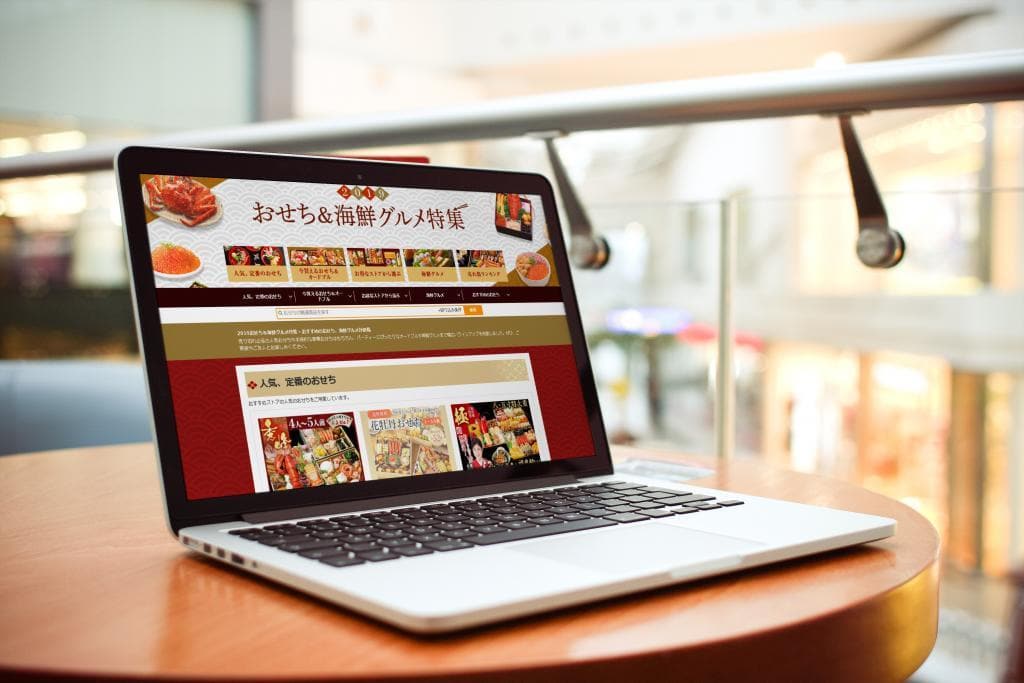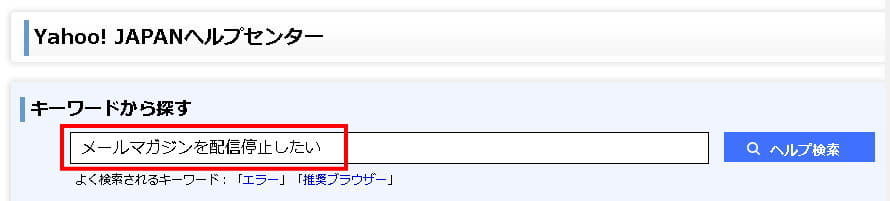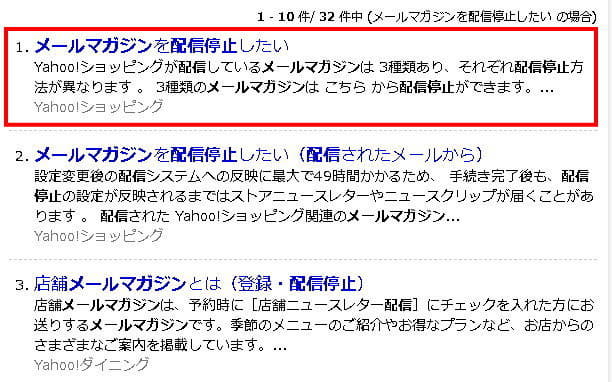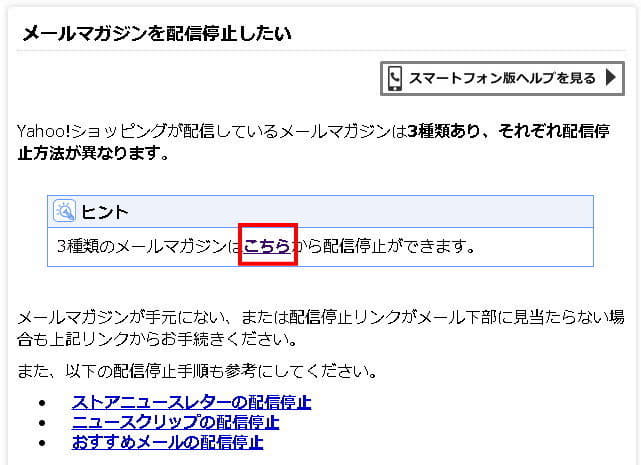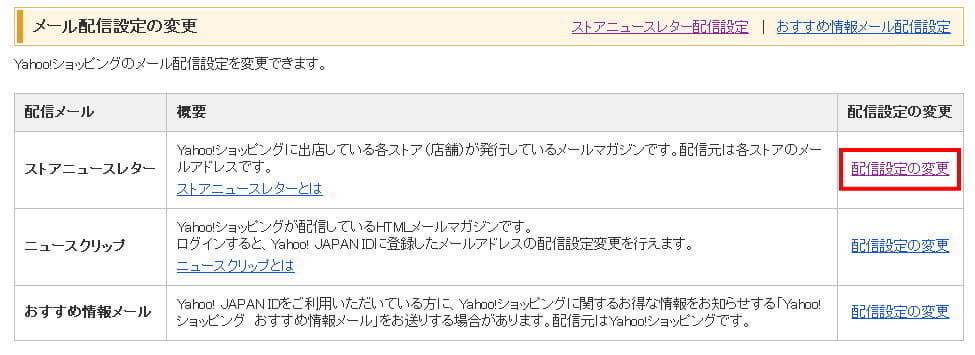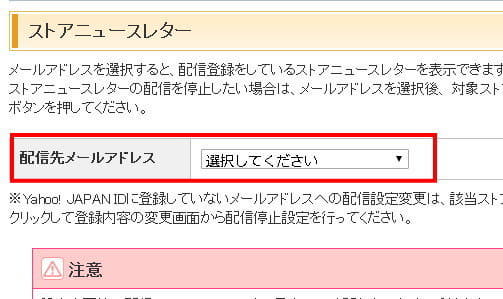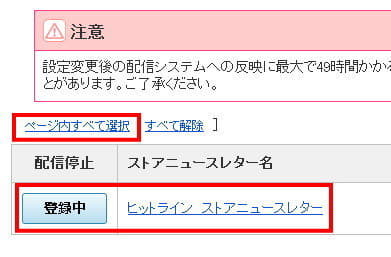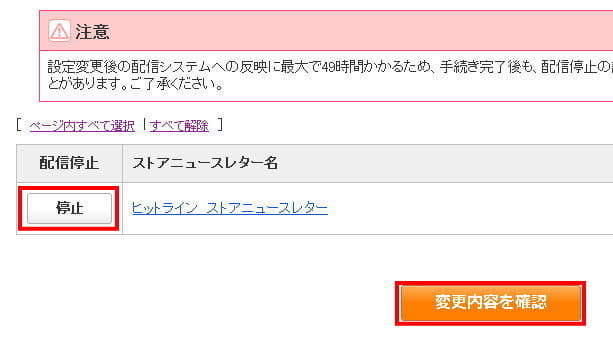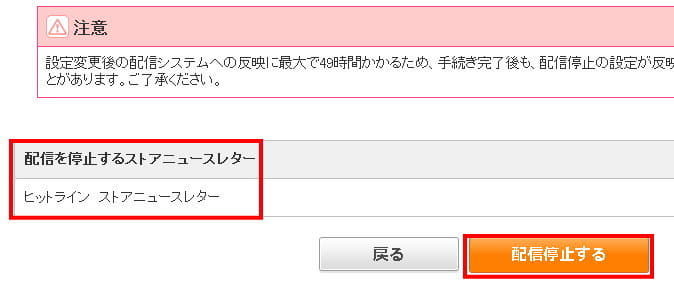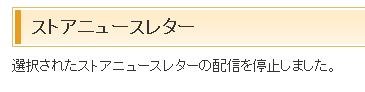2018年8月から、Yahoo! JAPAN 関係からの迷惑な広告メールの停止方法について、微力な自分なりに調べて、いくつかの記事を掲載してきました。

Yahoo! JAPANショッピングのストアから購入すると、ストアから「広告メール」が来るようになりますが、これらを一括して停止する方法がみつかりましたので、簡単にメモしておきます。
なお、Yahoo! JAPANショッピングのサイト内から探し当てた「メールマガジンを配信停止したい」の記事には、「ストアニュースレターの配信停止」だけでなく、「ニュースクリップの配信停止」、「おすすめ情報メールの配信停止」の方法も書かれていますので、参考にして下さい。
Yahoo! JAPANショッピング からの、しつこくて、ウザくて、迷惑な「ストアニュースレター」を一括停止する方法・・・2018/09/03現在
① Yahoo!JAPANヘルプセンターを開く。
② 「メールマガジンを配信停止したい」のキーワードでサイト内検索する。
③関連した記事が3件現れたので、「Yahoo! ショッピング」に関係するものの中から「メールマガジンを配信停止したい」を選択する。
④開いたページの「こちら」をクリックする。
なお、「ストアニュースレターの配信停止」だけでなく、「ニュースクリップの配信停止」、「おすすめメールの配信停止」の手順が書かれていますので、読んでみて下さい。
⑤「メール配信設定の変更」が開く(この時は、Yahoo!JAPANへログインしていなければなりません)ので、「ストアニュースレター」の欄の「配信設定の変更」をクリックする。
⑥「ストアニュースレター」の変更画面が開くので、「配信先メールアドレス」をプルダウンして、メールアドレスを選択する。
⑦この例では、配信中のものが1つだけしか現れていないが、一般的には、「ページ内すべて選択」をクリックする。
⑧「登録中」が「停止」に変わるので、「変更内容を確認」をクリックする。・・・「停止」をクリックすると元に戻って、停止出来ないので注意のこと。
⑨「配信を停止するストアニュースレター」が表示されるので「配信停止する」をクリックする。
⑩以上で、配信停止の設定を完了。